Voor het installeren van een Joomla site raden we je aan gebruik te maken van Softaculous. Via Softaculous kan je gemakkelijk meerdere bekende systemen installeren om zodoende je site te kunnen maken. In deze handleiding leggen we je uit hoe je via Softaculous een Joomla installatie doet.
Om Joomla te installeren via Softaculous dien je naar je DirectAdmin paneel te gaan. De link naar dit paneel staat beschreven in de email die je na de aanschaf van een webhosting pakket van ons hebt ontvangen!
Stap 1
Nadat je bent ingelogd selecteer je het domein waar je Joomla wilt installeren.
Wanneer je naar onder scrolled naar advanced features vind je "softaculous installer". Zodra je hier op geklikt hebt krijg je een nieuw paneel te zien. In het linker menu vind je "Portals/CMS". Via daar vind je Joomla.
Stap 2
Daarna krijg je de mogelijkheid om Joomla te installeren. Klik hiervoor op "installeren".
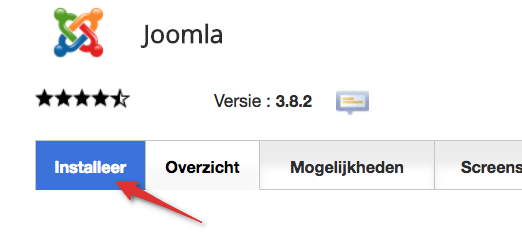
Stap 3
Het kan een tijdje duren voordat de pagina geladen is. Je krijgt nu de pagina te zien waar je enkele instellingen kunt wijzigen. In principe zijn de administrator gegevens het belangrijkste. Klik na het doorlopen van de gegevens op "Installeer".
De installatie zal nu van start gaan. Het is belangrijk dat de domeinnaam gekoppeld is. Het kan soms voorkomen dat een installatie niet direct slaagt, dit heeft dan te maken met dat je domein pas zeer recent is gekoppeld aan het webhosting pakket. Probeer het in dat geval dan een aantal uur later nog eens. Mocht het daarna nog niet lukken raden we je aan om tijdelijk het .htaccess bestand te hernoemen.
Kom je er nou echt niet uit dan staat onze helpdesk klaar voor je! Wij zijn te bereiken via een live chat sessie of per ticket. We helpen je graag!
